2024-07-14 HaiPress
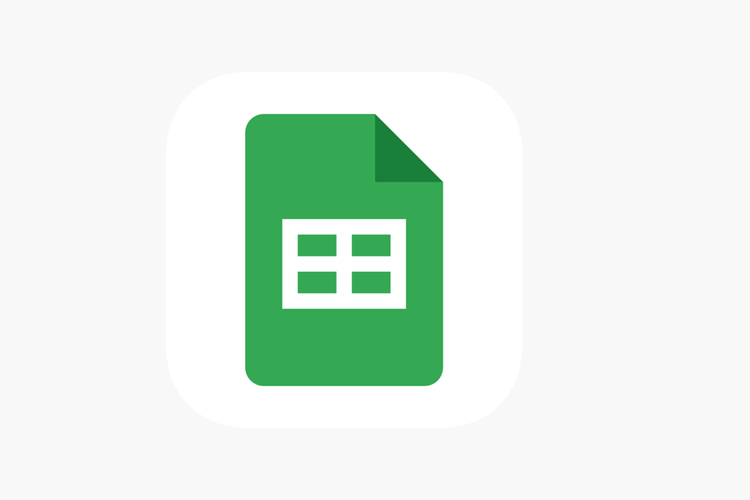
iDoPress - Saat menggunakan Google Sheets,pengguna umumnya akan mengolah berbagai data dengan bantuan tabel. Membuat tabel data membantu untuk menyajikan data lebih mudah dibaca dan efisien.
Selain itu tabel memfasilitasi analisis data dengan menyediakan format yang jelas dan terstruktur untuk menghitung,membandingkan,dan menyajikan data secara grafis. Adapun cara membuat tabel data di Google Sheets dapat dilakukan dengan mudah.
Lantas bagaimana cara membuat tabel data di Google Sheets dengan mudah? Selengkapnya berikut ini tutorialnya.
Baca juga: Cara Ubah Nominal Angka Jadi Mata Uang Rupiah di Google Sheets
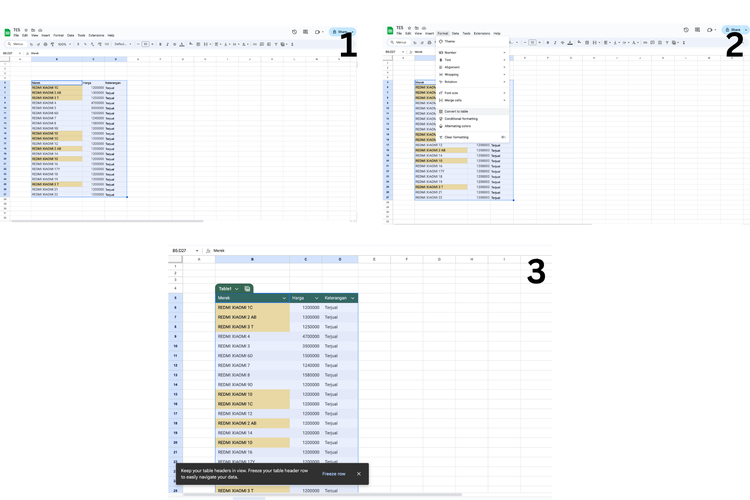
Kompas.com/soffyaranti Ilustrasi cara buat tabel di Google Sheets
Buat data di Google Sheets Anda. Anda juga dapat membuka file data di Google Sheets yang pernah Anda buat sebelumnya
Selanjutnya rapikan data-data yang tersaji
Misalnya Anda ingin menambahkan tambahan data,merentangkan range,dan mengubah beberapa angka
Setelah selesai merapikan data,maka pilih dan blok seluruh range data yang ingin dijadikan tabel
Selanjutnya klik “Format”
Pilih “Convert to table”
Selanjutnya data Anda telah tersaji dalam tabel
Rapikan data-data yang sudah berada dalam tabel
Bagi Anda yang ingin memasukan drop down list di salah satu data,maka pilih salah satu kolom yang diinginkan,kemudian pilih “Insert” dan klik “Drop down”
Selesai,kini Anda bisa merapikan data-data yang telah dikemas tabel di Google Sheets
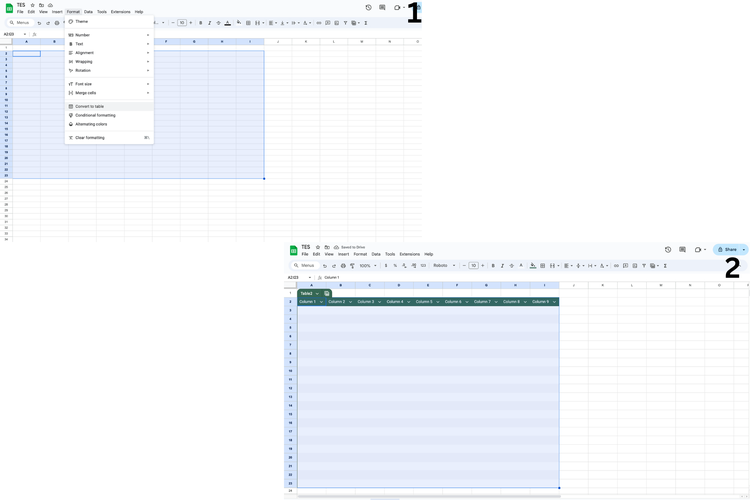
Kompas.com/soffyaranti Ilustrasi cara buat tabel di google sheets
Anda juga bisa membuat tabel data tanpa isian data sebelumnya. Artinya,Anda dapat membuat tabel kosong yang kemudian dapat diisi oleh rincian data.
Buka Google Sheets Anda
Blok area Sheets yang Anda inginkan menjadi tabel. Anda bisa blok 3-5 range tabel
Klik “Format”
Pilih “Convert to table”
Selanjutnya Anda bisa memberi nama masing-masing kolom sesuai yang Anda inginkan
Kemudian Anda bisa memasukkan data-data di tabel tersebut
Selesai kini tabel di Google Sheets telah dibuat
Baca juga: Cara Membuat Grafik di Google Sheets,Mudah dan Cepat
Demikian cara membuat tabel data di Google Sheets dengan cepat dan mudah. Selamat mencoba.
Dapatkan update berita teknologi dan gadget pilihan setiap hari. Mari bergabung di Kanal WhatsApp KompasTekno.
Caranya klik link https://whatsapp.com/channel/0029VaCVYKk89ine5YSjZh1a. Anda harus install aplikasi WhatsApp terlebih dulu di ponsel.
Simak breaking news dan berita pilihan kami langsung di ponselmu. Pilih saluran andalanmu akses berita Kompas.com WhatsApp Channel : https://www.whatsapp.com/channel/0029VaFPbedBPzjZrk13HO3D. Pastikan kamu sudah install aplikasi WhatsApp ya.
12-25
12-19
12-13
12-04
12-02
12-01